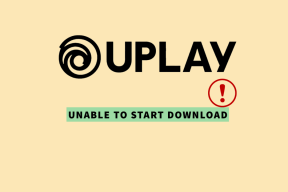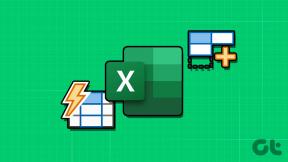8 sposobów naprawy zamrożonego iPhone'a, który się nie wyłącza
Różne / / May 19, 2023
Ponowne uruchomienie iPhone'a jest najczęstszą, a czasem najskuteczniejszą metodą rozwiązania dowolnego problemu. Jednak staje się to frustrujące, gdy staje się to problemem - gdy Twój iPhone nie wyłącza się w zwykły sposób. Jeśli masz do czynienia z tym problemem, nie jesteś sam. Napotkaliśmy podobny problem, a ten artykuł zawiera listę wszystkich sposobów, które pomogły nam rozwiązać ten problem.

Problem może być spowodowany różnymi przyczynami. Twój przycisk zasilania lub przyciski głośności mogą nie działać więc nie będziesz mógł wejść do menu zasilania. Co więcej, w obecnej wersji iOS może występować kilka błędów. Podczas czytania tego artykułu zbadamy je wszystkie i pomożemy Ci bezproblemowo wyłączyć iPhone'a. Zaczynajmy.
1. Twarde ponowne uruchomienie iPhone'a
Jak wspomniano wcześniej, ponowne uruchomienie iPhone'a pomaga rozwiązać większość problemów. Niestety ten problem nie pozwala na wyłączenie urządzenia. Dlatego możesz wymusić ponowne uruchomienie. Wiele na Reddit twierdziło, że to rozwiązało ich problem.
Oto jak to zrobić.
Na iPhonie 8, SE drugiej generacji i nowszych:
Krok 1: Naciśnij i szybko zwolnij przycisk zwiększania głośności.
Krok 2: Naciśnij i szybko zwolnij przycisk zmniejszania głośności, a następnie naciśnij i przytrzymaj przycisk boczny.
Krok 3: Gdy pojawi się logo Apple, zwolnij przycisk.

Na iPhonie 7 i 7 Plus:
Krok 1: Naciśnij i przytrzymaj jednocześnie przycisk zmniejszania głośności i przycisk usypiania/budzenia.
Krok 2: Gdy pojawi się logo Apple, zwolnij oba przyciski.
Na iPhonie 6s i SE 1. generacji:
Krok 1: Naciśnij i przytrzymaj jednocześnie przycisk usypiania/budzenia i przycisk ekranu głównego.
Krok 2: Gdy pojawi się logo Apple, zwolnij oba przyciski.
2. Wyłącz iPhone'a za pomocą ustawień
Jeśli nie możesz wyłączyć iPhone'a za pomocą klawisza zasilania i klawiszy głośności, użyj aplikacji Ustawienia, aby go wyłączyć. Oto jak to zrobić.
Krok 1: Otwórz aplikację Ustawienia.
Krok 2: Stuknij w Ogólne.


Krok 3: Stuknij w „Zamknij”.
Krok 4: Stuknij w „Przesuń, aby wyłączyć”.

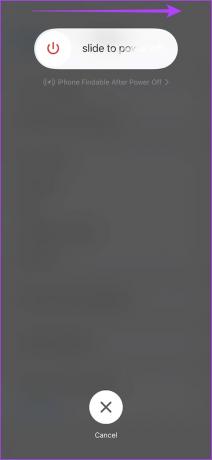
3. Wyłącz iPhone'a za pomocą Siri
Możesz łatwo wyłączyć iPhone'a za pomocą Siri. Aktywuj Siri i użyj polecenia „Wyłącz iPhone'a” lub podobnej frazy. Następnie dotknij przycisku Wyłącz.

Przeczytaj także: Jak naprawić Siri, która nie działa na iPhonie.
4. Zdejmij obudowę ze swojego iPhone'a
Jeśli nie możesz użyć przycisku zasilania lub przycisków głośności, aby uzyskać dostęp do suwaka Wyłącz Twój iPhone, prawdopodobnie możesz sprawdzić, czy obudowa, której używasz, uniemożliwia naciśnięcie guziki. Dlatego spróbuj usunąć obudowę.

5. Sprawdź, czy przycisk zasilania lub przyciski głośności nie są uszkodzone
Jeśli przyciski zasilania lub głośności wydają się być zablokowane lub widocznie uszkodzone – czas je wymienić. W końcu przycisk może wytrzymać tylko kilka kliknięć. Ponadto, jeśli używasz iPhone'a przez ponad pięć lub sześć lat, możliwe jest, że przycisk zasilania lub przyciski głośności są uszkodzone.
6. Zaktualizuj iPhone'a
Jeśli wielu użytkowników ma problem z wyłączeniem swoich iPhone'ów, Apple z pewnością to zauważy i wyda aktualizację, aby naprawić błąd. Dlatego upewnij się, że korzystasz z najnowszej wersji systemu iOS.
Nowe aktualizacje wprowadź także wiele innych poprawek stabilności i ulepszeń bezpieczeństwa, więc wyrób sobie nawyk ich instalowania.
Krok 1: Otwórz aplikację Ustawienia i otwórz Ogólne.
Krok 2: Wybierz Aktualizacja oprogramowania.


Krok 3: Upewnij się, że korzystasz z najnowszej wersji systemu iOS. Jeśli nie, pojawi się opcja „Pobierz i zainstaluj” aktualizację.

7. Zresetuj wszystkie ustawienia na iPhonie
Uszkodzone lub zepsute ustawienia mogą również uniemożliwić wyłączenie iPhone'a. Spróbuj je zresetować, aby sprawdzić, czy to pomoże.
Notatka: Reset spowoduje przywrócenie wszystkich ustawień związanych z systemem i usunięcie wszystkich zapisanych sieci Wi-Fi. Spodziewaj się, że spędzisz trochę czasu na ponownej konfiguracji urządzenia. Nie utracisz jednak żadnych danych.
Krok 1: Otwórz aplikację Ustawienia.
Krok 2: Stuknij w Ogólne.


Krok 3: Stuknij w „Przenieś lub zresetuj iPhone'a”.
Krok 4: Stuknij w Resetuj.


Krok 5: Teraz dotknij „Resetuj wszystkie ustawienia”.

8. Skontaktuj się z obsługą klienta Apple
Na koniec, jeśli żadna z powyższych metod nie działa, powinieneś skontaktować się z obsługą klienta i wsparciem Apple. Gdy się z nimi skontaktujesz, pomogą Ci zdiagnozować problem na iPhonie i rozwiązać go tak szybko, jak to możliwe.
Proszę bardzo! To wszystko, co możesz zrobić, jeśli Twój iPhone się nie wyłącza. Jeśli jednak masz dodatkowe pytania, zajrzyj do sekcji FAQ poniżej.
Często zadawane pytania dotyczące iPhone'a się nie wyłączają
Nie ma harmonogramu, o którym moglibyśmy wspomnieć – ale z naszego doświadczenia wynika, że przycisk Home w iPhonie 5 został uszkodzony po sześciu latach użytkowania. Możesz więc spodziewać się podobnego harmonogramu dla przycisków mechanicznych na iPhonie.
Według kilku źródeł wymiana przycisku zasilania w telefonie iPhone kosztuje 79 USD.
Nie. Nie możesz użyć suwaka alertu, aby wyłączyć iPhone'a.
Idealnie aktywacja suwaka wyłączania na iPhonie zajmuje 5-6 sekund.
Możesz ponownie uruchomić zamrożony iPhone, używając metody wymuszonego restartu, jak wspomniano w artykule.
Zachowaj biznes jak zwykle
Mamy nadzieję, że ten artykuł pomógł ci wyłączyć iPhone'a bez żadnych problemów. Jeśli jednak udało Ci się go wyłączyć, ale nie możesz go ponownie włączyć – zawsze możesz podłączyć urządzenie do źródła zasilania, a ono samo się włączy. Ale kiedy tak się stanie, pamiętaj, aby jak najszybciej zabrać urządzenie do wsparcia Apple!
Ostatnia aktualizacja: 17 maja 2023 r
Powyższy artykuł może zawierać linki partnerskie, które pomagają wspierać Guiding Tech. Nie wpływa to jednak na naszą rzetelność redakcyjną. Treść pozostaje bezstronna i autentyczna.
Scenariusz
Supreeth Koundinya
Supreeth jest zagorzałym fanatykiem technologii i bawi się nią od dziecka. Obecnie robi to, co kocha najbardziej – pisze o technologii w Guiding Tech. Jest byłym inżynierem mechanikiem i od dwóch lat pracuje w branży pojazdów elektrycznych.